如何在 Mac 上加速 QuickTime 视频的提示和技巧
为了节省一些时间在 Quicktime 上观看冗长的电影或视频,它是加速它们的理想选择。您可以通过单击快进按钮快速加快 QuickTime 上的视频播放速度。但是您知道还有其他方法可以在 Mac 上使用此媒体播放器来使用加速视频吗?今天的文章将重点介绍快速的最佳方法 在 Quicktime 中加快视频速度 在 Mac 上。但是,如果您认为 Quicktime 不足以作为速度控制器,则必须选择替代方案。

第 1 部分。在 QuickTime 上加快视频速度的 3 种方法
使用这样的预装媒体播放器,您无需担心观看 Mac 上的大部分视频。即使它是一个媒体播放器,你也可以使用它的其他功能,如录制、转换等。所以我们不要再浪费时间了;了解如何在 Mac 上使用两种方式加速 QuickTime 视频。
第一种方式。使用快进按钮加速
第一种方法将教您使用热键,而不是在 Quicktime 上单击太多选项。因此,如果您想知道如何操作,请按照以下两个步骤操作。
第1步。 在 Mac 上打开 QuickTime 并以快动作播放您想要观看的视频。
第2步。 持有 选件 按钮,然后单击 >> 按钮。每次点击 >> 按住选项的同时,速度增加 0.1 倍;您可以获得的最大值是 2.0 倍。
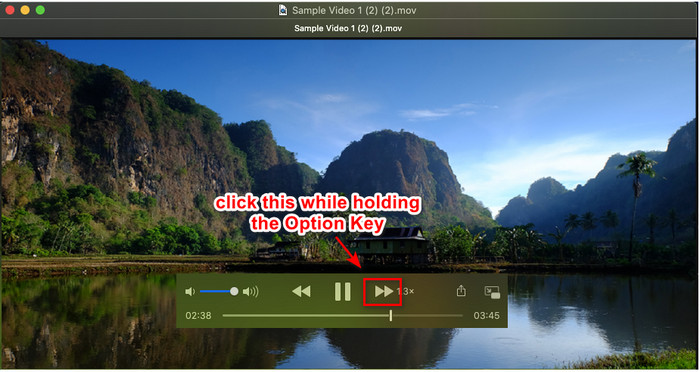
第二种方式。使用视频设置加速
第二种方式使用视频设置来加速您想要在此媒体播放器上播放的视频。如果您不知道我们在说什么,下面的步骤将启发您。此指示步骤仅适用于 Quicktime 版本 7,因此如果您尚未升级或更新您的 Quicktime,请尝试使用它。
第1步。 在 Quicktime 上播放视频后,继续 窗口 菜单位于上面板。将显示几个选项,但单击 显示 A/V 控件,或者您可以简单地单击 命令 + K 因为他们做同样的事情。
第2步。 该控件将显示在您的屏幕上;在播放下,您必须将 播放速度滑块 根据您的喜好并将其向左或向右拖动。确保您设置的速度不大于 1.9 倍速度,因为如果超过,播放视频时将没有音频。
没有预览选项来查看这是否是您想要的正确速度,一旦您单击暂停和播放,它会将您设置的速度重置为正常状态。
第三种方式。使用播放速度选项加快速度
另一种提高 QuickTime 视频速度的方法是更改视图中的播放速度选项。打开视频后,您可以在显示屏的上部找到此选项。
第1步。 视频打开并在 QuickTime 上播放后,单击 看法 放在顶部。
第2步。 不同的选项将显示在您的屏幕上;点击 回放 速度和其他播放速度,例如 半速、正常速度、一又四分之一速、一半速和双速.选择您想要的播放速度,然后检查视频是否是您想要的速度。
第 2 部分。使用最佳速度控制器永久加速 QuickTime 上的视频
假设您想加速 QuickTime 视频并使用内置媒体播放器保存它无法提供给您。使用最好的速度控制器,您可以在 Windows 和 Mac 上下载,您可以永久保存加速视频,因此您无需不时调整速度。
FVC Video Converter Ultimate 是一款出色的软件,您可以在桌面上轻松将视频加速到 Quicktime 无法做到的 8 倍。虽然它可以加速您拥有的视频,但它也可以加速视频中的音频,即使您将其设置为高达 8 倍。使用这样的工具,您无需等待导出过程,因为它也比其他转换器快 30 倍。很神奇吧?如果您正在考虑使用其终极速度控制器,您必须遵循并阅读以下步骤以了解如何快速完成它。
第1步。 您可以通过单击下载按钮在 Mac 和 Windows 上安装该软件。接下来安装软件,按照设置过程进行操作,然后单击立即开始在桌面上启动软件。
第2步。 显示工具界面后,单击 工具箱 你可以找到 视频速度控制器 有谁能帮你完成加速视频的任务。
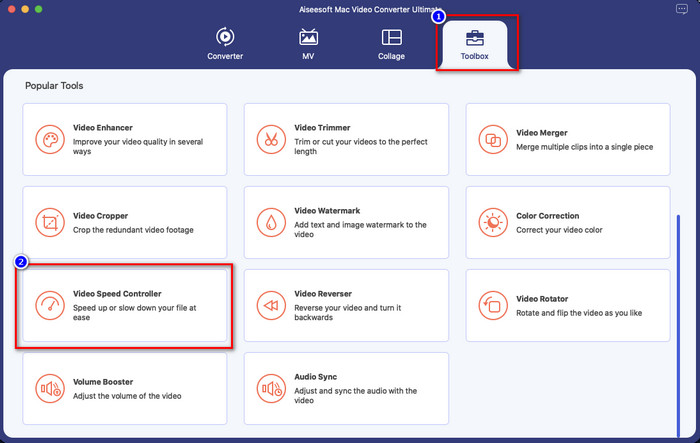
第三步 请点击 + 按钮,将显示一个文件夹;找到您要加速的视频文件,然后单击 打开 上传它。
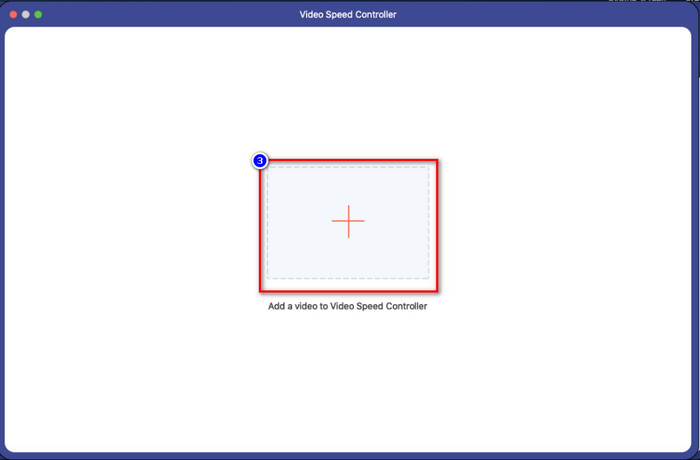
第四步。 将显示一个新窗口;您现在可以在屏幕上显示的选项上选择您想要的任何播放速度。单击所需的速度选项后,该区域会自动播放预览,请记住,4x 和 8x 不会预览。
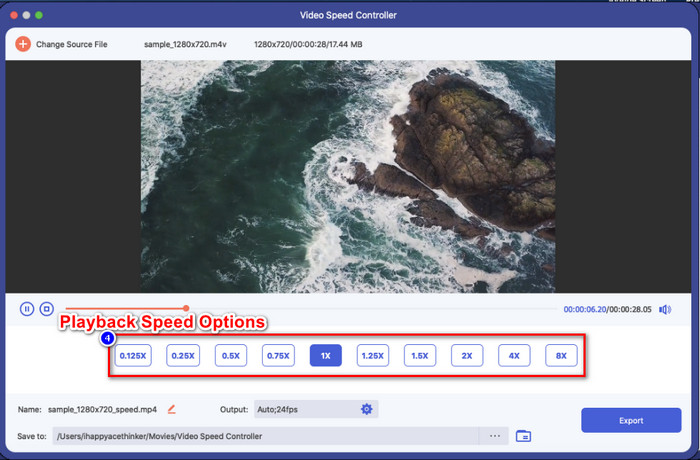
第五步 最后,您可以通过单击保存加速视频 出口 按钮。正如我们之前所说,处理文件不会花费很长时间,支持 30 倍的处理速度。该过程完成后,屏幕上将显示一个通知框。
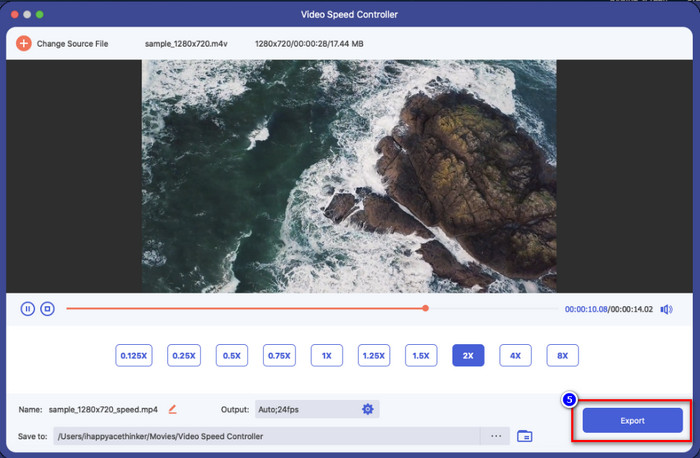
有关的:
第 3 部分。有关如何加快 QuickTime 视频的常见问题解答
为什么我在 Quicktime 上加速视频后没有声音?
如果您选择的加速超过 1.9 倍,那么预计不会产生声音。但有时它会以 1.9 倍的速度播放带音频的视频,但更重要的是,它不会。
如何在 Quicktime 上保存加速视频?
遗憾的是,Quicktime 不支持保存您对视频应用的加速。因此,如果您想以高速运动保存视频,那么此工具将无法做到这一点。但是您可以使用视频编辑器来帮助您加快视频速度并将其保存在桌面驱动器上。因此,当您观看视频时,您无需进行设置。
为什么我在 Quicktime 上加快视频速度后变得卡顿?
一旦开始加速视频,您会注意到视频将开始变得滞后。在这种情况下,您可能需要稍微降低播放速度以避免这种情况。
结论
总体而言,学习如何加速 QuickTime 视频不仅可以节省观看冗长视频的时间,而且可以提高生活效率。因此,如果您想以高速动作观看视频,您可以按照上面 Quicktime 上指示的步骤进行操作,我们向您保证,您将获得您正在观看的视频所需的速度。但是如果你想保存你在 Quicktime 上申请的加速视频;那么这是不可能的,因为媒体播放器没有那个功能。幸运的是, FVC Video Converter Ultimate 是来救你的。阅读上面的详细信息以了解更多信息,并立即将您想要的加速视频保存在桌面上。



 视频转换大师
视频转换大师 屏幕录影大师
屏幕录影大师



